6 façons de corriger l’erreur «Périphérique USB inconnu (échec de la demande de descripteur de périphérique)» dans Windows 10
Lorsque vous connectez un périphérique USB à votre PC, le descripteur de périphérique USB aide à identifier le périphérique connecté, en déterminant le pilote de périphérique à charger.
Si le descripteur de périphérique USB ne fonctionne pas correctement, votre ordinateur ne reconnaîtra pas votre périphérique USB connecté. Vous obtiendrez un message d'erreur indiquant «Périphérique USB inconnu (échec de la demande de descripteur de périphérique)».
Si vous rencontrez cette erreur, lisez la suite pour savoir comment corriger l'erreur de périphérique USB inconnue sous Windows 10.
Quelles sont les causes de l'erreur de périphérique USB inconnue?
L'erreur «Périphérique USB inconnu (échec de la demande de descripteur de périphérique)» peut se produire en raison de problèmes matériels ou spécifiques au système. Voici différentes causes de cette erreur:
- Votre dernière mise à jour logicielle a rencontré des problèmes et a fini par corrompre les pilotes USB.
- Une erreur s'est produite lors du remplacement de certaines parties de votre PC .
- Vous avez commis des erreurs lors de la configuration des paramètres des pilotes USB de votre PC.
- Le port USB est cassé.
- Le périphérique USB est endommagé, corrompu ou infecté par un logiciel malveillant.
- Les pilotes USB sont corrompus ou obsolètes.
- Le système BIOS doit être mis à jour .
Maintenant que vous savez ce qui cause cette erreur, voici six façons de la résoudre.
1. Corrections rapides
Avant de pouvoir appliquer certaines des méthodes détaillées de cet article, voici quelques astuces rapides que vous pouvez essayer:
- Essayez de redémarrer votre PC et voyez si cela résout votre problème.
- Essayez de brancher votre périphérique USB sur un autre port USB. Si cela résout votre problème, le port USB initial que vous avez utilisé est probablement cassé.
- Branchez votre périphérique USB sur un autre ordinateur. Cela vous aidera à déterminer si le périphérique USB est endommagé ou si vos pilotes système ont des problèmes.
- Désactivez le paramètre de démarrage rapide de Windows . Ce paramètre démarre rapidement votre PC et peut entraîner plusieurs problèmes sur les performances de votre PC. Le désactiver et redémarrer votre PC pourrait vous aider.
Si ces correctifs rapides ne résolvent pas votre problème, passez à la méthode suivante.
2. Analysez votre PC pour les modifications matérielles
La méthode suivante que vous pouvez essayer est d'analyser votre PC pour tout changement matériel. Une fois l'analyse terminée, votre ordinateur peut reconnaître le périphérique USB connecté.
- Branchez le périphérique USB sur votre PC.
- Ouvrez le Gestionnaire de périphériques en appuyant sur la touche Windows + X et en sélectionnant Gestionnaire de périphériques .
- Dans le menu d'en-tête du Gestionnaire de périphériques, cliquez sur l'onglet Action et sélectionnez Rechercher les modifications matérielles dans la liste.
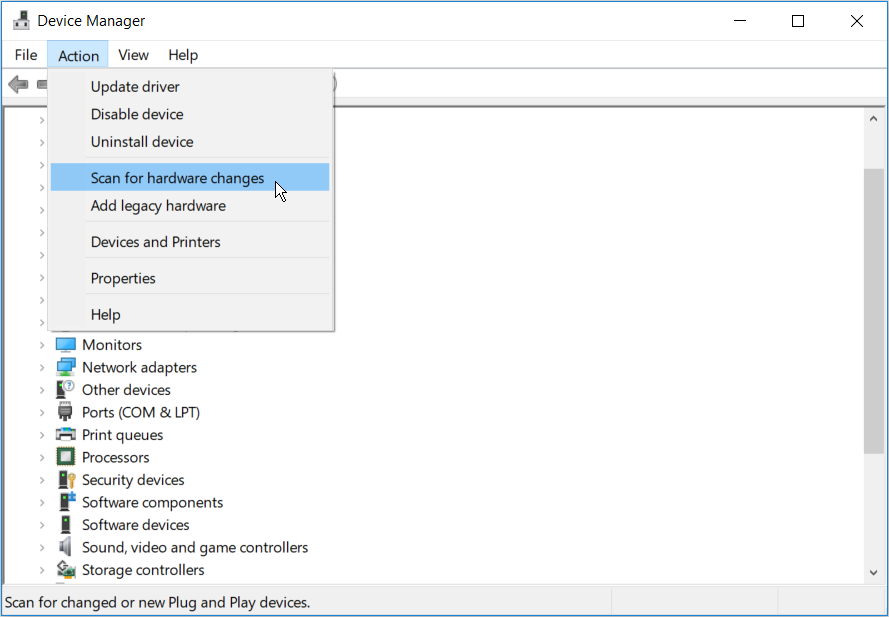
Attendez que le système reconnaisse toutes les modifications matérielles et voyez si cela résout votre problème.
3. Réinstallez les pilotes USB
Des pilotes USB défectueux peuvent être à l'origine de cette erreur. Pour résoudre ce problème, vous devez désinstaller les pilotes de périphérique USB inconnu (échec du descripteur de périphérique) et les réinstaller.
- Ouvrez le Gestionnaire de périphériques en appuyant sur la touche Windows + X et en sélectionnant Gestionnaire de périphériques .
- Développez la section Contrôleurs de bus série universel .
- Cliquez avec le bouton droit sur le pilote de périphérique USB inconnu (échec de la demande de descripteur de périphérique) et sélectionnez Désinstaller le périphérique .
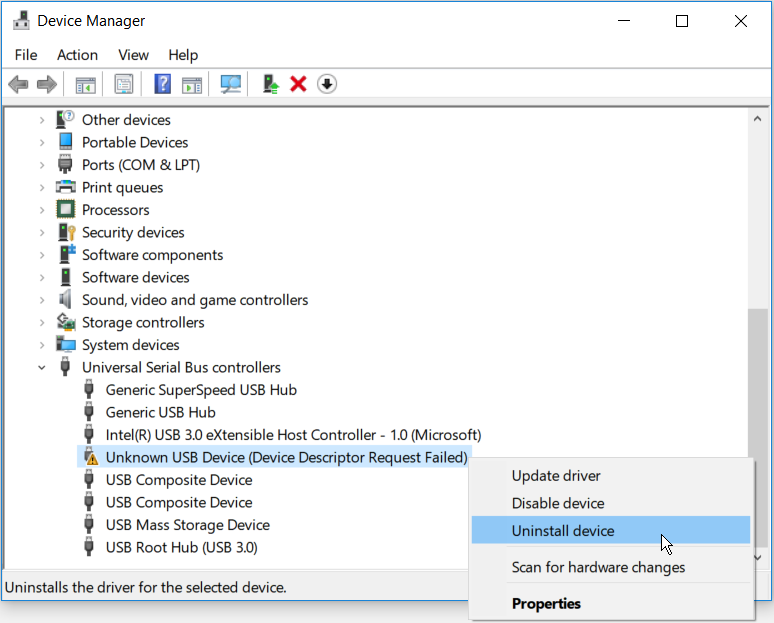
Une fois la désinstallation des pilotes terminée, redémarrez votre système. Cela réinstallera automatiquement les pilotes USB et devrait aider à éliminer l'erreur.
4. Mettez à jour les pilotes génériques du concentrateur USB
Si la méthode précédente n'a pas fonctionné, vous pouvez essayer de mettre à jour les pilotes Generic USB Hub . Il est possible que ce pilote USB soit obsolète et soit la raison pour laquelle vous rencontrez des problèmes. Voici comment mettre à jour les pilotes Generic USB Hub.
- Ouvrez le Gestionnaire de périphériques en appuyant sur la touche Windows + X et en sélectionnant Gestionnaire de périphériques .
- Développez la section Contrôleurs de bus série universel .
- Cliquez avec le bouton droit sur l'option Hub USB générique et cliquez sur l'option Mettre à jour le pilote .
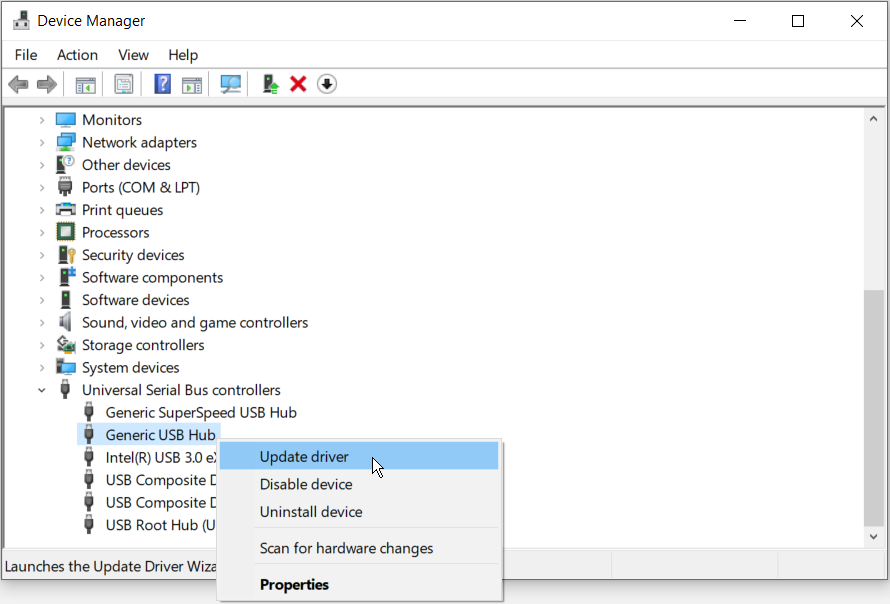
Dans la nouvelle fenêtre, sélectionnez Rechercher automatiquement les pilotes .
Votre PC recherchera les pilotes compatibles en ligne. Une fois la mise à jour terminée, branchez votre périphérique USB et vérifiez si cela a résolu votre problème.
5. Utilisez l'outil de dépannage de Windows
Vous pouvez également résoudre l'erreur de périphérique USB inconnu à l'aide de l'utilitaire de résolution des problèmes Windows. Il s'agit d'un outil Windows 10 intégré qui vous aide à rechercher et à résoudre divers problèmes système.
- Ouvrez l'utilitaire de résolution des problèmes en tapant Dépannage dans la barre de recherche du menu Démarrer et en sélectionnant la meilleure correspondance.
- Sélectionnez Matériel et périphériques, puis sélectionnez Exécuter l'utilitaire de résolution des problèmes pour démarrer le processus de dépannage.
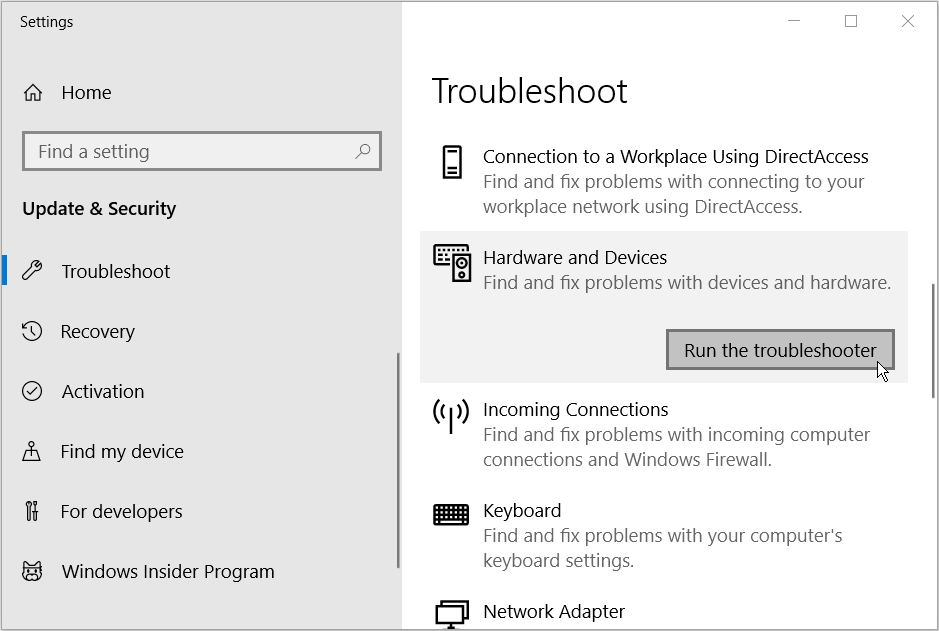
Une fois le processus terminé, fermez l'utilitaire de résolution des problèmes et redémarrez votre PC pour implémenter les correctifs.
6. Désactiver le paramètre de suspension sélective USB
Une autre méthode qui pourrait résoudre votre problème consiste à désactiver le paramètre de suspension sélective USB.
- Ouvrez le Panneau de configuration en tapant Panneau de configuration dans la barre de recherche Windows et en sélectionnant la meilleure correspondance .
- Accédez à Système et sécurité> Options d'alimentation> Modifier les paramètres du plan .
- Dans la fenêtre qui apparaît, sélectionnez l'option Modifier les paramètres d'alimentation avancés .
- Dans l'écran Options d'alimentation , recherchez et développez les paramètres USB .
- Développez le paramètre de suspension sélective USB et désactivez les options Sur batterie et Branché .
- Cliquez sur Appliquer , puis sur OK .
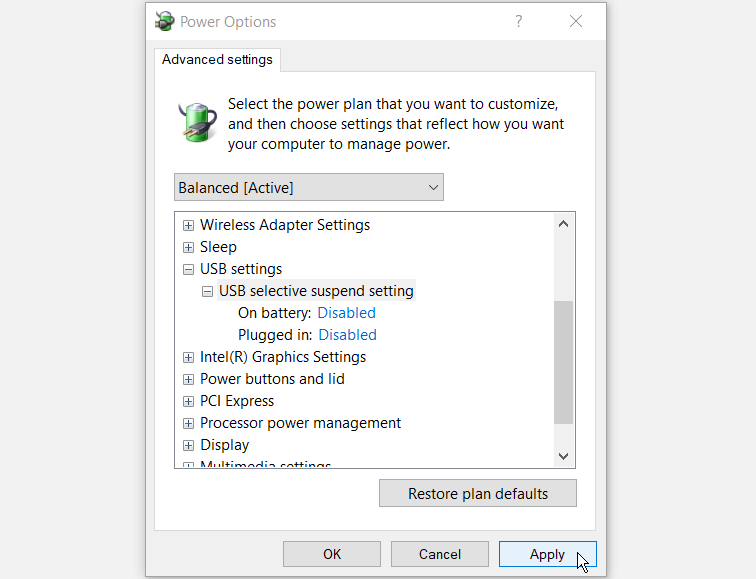
Redémarrez votre PC pour appliquer ces modifications. Branchez vos périphériques USB et vérifiez si cela a résolu votre problème.
Correction de l'erreur de périphérique USB inconnue en toute simplicité
À présent, l'erreur «Périphérique USB inconnu (échec de la demande de descripteur de périphérique)» devrait être résolue. C'est une erreur frustrante, mais la plupart des problèmes USB sont résolus après la réinstallation des pilotes USB.
